Как подключить PS3 к любому телевизору или монитору. Все виды кабелей
В этой статье мы опишем все возможные способы подключения Sony PlayStation 3 к телевизору или компьютерному монитору, а также расскажем о типах кабелей и их отличиях в плане качества изображения, выводимого на экран.
Многие могли не знать, но от того, каким способом ваша приставка будет «коннектиться» с телевизором, напрямую будет меняться и качество картинки. Давайте рассмотрим этот вопрос подробнее.
Как подключить Sony PlayStation 3 к телевизору через HDMI
Если ваш телевизор оборудован разъёмом HDMI и дома есть соответствующий кабель, значит в вашем распоряжении имеется все необходимое для комфортной игры.
От вас потребуется: соединить консоль и телевизор, а потом сделать сброс настроек PS3, чтобы не было задержек звука, а картинка выглядела максимально хорошо. Для этого:
- Выключите приставку;
- Подождите примерно 10-15 секунд;
- Зажмите кнопку включения и держите до второго звукового сигнала;
- Укажите параметры вывода звука и видео.
Если изображение не появилось, проверьте, какой из возможных каналов HDMI выбран в данный момент.
В наших мастерских производится ремонт PlayStation 3. Вы можете смело довериться многолетнему опыту наших специалистов. Звоните и записывайтесь!
При настройке телевизора для PS3: выборе яркости, насыщенности и т.д. — можно включить игровой режим (если поддерживается). Этим вы увеличите плавность картинки, а также слегка повысите ее качество.
Настройки изображения на самой PS3 практически нет. Вы можете выбрать область отображения экрана, а также некоторые дополнительные параметры. Все остальное регулируется на ТВ.
Подключение PS3 к телевизору тюльпанами
Теперь рассмотрим ситуацию, когда соединение по HDMI недоступно, например, если в вашем распоряжении не слишком современная модель телевизора.
Подключить PS3 к телевизору без HDMI поможет стандартный RCA AV-кабель.
Если вы правильно сориентируетесь по цвету штекеров и разъемов, сложностей возникнуть не должно. Цветные концы нужно вставить в ТВ, а потом включить соответствующий канал. Обратной стороной шнур вставляется в консоль.
В первый раз лучше сделать сброс настроек.
Что это такое
Приставка — устройство, подключаемое к . Управление происходит с помощью джойстика. Это мини ПК с HDD, CPU и ОЗУ. В консоле (зависит то производителя) установлены свои комплектующие. Поэтому разные устройства не одинаково передают эффекты в игре. Приставка — закрытая система. Ее нельзя апгрейтить. Приобретается устройство с заданными характеристиками и уровнем игровой нагрузки. Существует семь поколений приставок, выпускаемых в разные годы:
- Первое поколение — до1980 год;
- Второе — 1983;
- Третье — до 1992;
- Четвертое —до 1996;
- Пятое — до 1996-2006;
- Шестое 1998-2004;
- Седьмое 2012;
- Восьмое — до сегодня.
Подключение PS5
PlayStation 5 – новейшая версия игровой консоли, выпущенная во второй половине 2020 года. Ключевой особенностью этой приставки стало то, что она поддерживает вывод видео с частотой 120 Гц. Делается это при помощи последней версии HDMI-разъема, который способен транслировать картинку в разрешении 8К.
Подключается Плейстейшен 5 к ТВ так же, как и предыдущая модель. Стоит отметить, что в отличие от старых версий, PS5 не оснащается дополнительными разъемами. Поэтому, чтобы подсоединить ее к более устаревшим моделям TV придется воспользоваться специальными переходниками.
Установка ps3 к телевизору
Для приставки PlayStation3 разработчики продолжают выпускать новые игры, поэтому часто возникает вопрос, как ее подключить к телевизору. Существуют разные способы, и выбор определенного метода можно сделать исходя из модели телевизора.
Подключение PS3 к современному телевизору через HDMI
Приставка Sony PlayStation 3 способна работать на разных телевизорах, но лучший вариант – это современные модели. Для начала стоит убедиться, что ваш компьютер поддерживает подключение HDMI (High Definition Multimedia Interface). Узнать об этом вы сможете в инструкции. Выглядит этот кабель следующим образом:
В последних версиях приставки PS3 он идет в комплекте. Если кабеля нет, вы всегда можете его докупить.
Подключение проходит по простой схеме:
- Для начала необходимо подключить приставку к сети. Вставляйте один конец во вход на задней стороне PS3, а вилку, соответственно, в розетку. После этого на корпусе загорится красный индикатор – питание пошло, приставка функционирует нормально.
- Теперь нужно Sony PlayStation 3 подключить к телевизору. Разъем HDMI находится на задней панели устройства – вставляйте в него кабель до щелчка.
- Второй конец кабеля нужно подключить к приставке. Разъем находится на задней панели между местом для сетевого и интернет-кабеля. Втыкаем кабель до щелчка.
- Готово, приставка подключена и готова к использованию.
Кабель HDMI имеет одинаковые концы, поэтому вы их не перепутаете. Наглядно увидеть процесс подключения вы сможете в следующем видео:
Подключение PS3 к старому телевизору через тюльпан
Как оказалось, тюльпан – это довольно растяжимое понятие. Для подключения используются AV, S-Video и RCA. Мы разберем каждый из них отдельно. Запомните или запишите название кабеля, чтобы правильно выбрать элемент в магазине.
Следующим по качеству после HDMI идет AV. Узнать его достаточно легко – кабель имеет пять входов для соединения с TV на одном конце, а на втором – компактный штекер для подключения приставки. В стандартную комплектацию Sony PlayStation 3 он не входит, поэтому его придется купить отдельно. В руководстве к телевизору необходимо убедиться, что есть возможность подключиться через AV. Выглядит кабель вот так:
Подключение выполняется по стандартной схеме. Один конец втыкаем в приставку в Multi Out, а второй – в гнезда нужного цвета в телевизоре. Для удобства каждый выход маркируется, аудио выделяются как L
иR , а видео – PR/CR, PB/CB, Y. Изображение будет четким, но до HDMI подключение AV не дотягивает.
Настройка дистанционного воспроизведения на PS3
С помощью программы Remote Play, которую можно скачать из PSN, вы можете передавать изображение с приставки на смартфон (iOS, Windows или Android), планшет, компьютер или PSP. Кроме того, вы можете беспрепятственно управлять системой и играть во все свои игры.
Клиент должен быть установлен на обоих устройствах. Они связываются между собой по Wi-Fi.
Настраивать программу практически не нужно, единственное, что может препятствовать быстрому старту, – интернет. Чтобы все заработало, ваш роутер должен поддерживать UPnP, в противном случае придется настраивать «проброс портов», информацию о котором можно найти в интернете.
Чтобы изображение «не сыпалось», нужно использовать высокоскоростное подключение, что повысит отклик и качество изображения.
Подключение PS3 к старому телевизору через тюльпан
Как подключить PS3 к ЭЛТ-телевизору? Устаревшие устройства не оснащены разъемом HDMI. Поэтому пользователи должны прибегать к использованию других разъемов. Подключение устройств осуществляется в основном через тюльпан. Эксперты отмечают, что тулпан — это очень гибкая концепция. Разъемы AV, S-Video, RCA — тюльпан. Просто разные модификации.
Какой кабель лучше всего использовать? Очень трудный ответ. Чтобы ответить объективно, давайте внимательно рассмотрим каждый из этих вариантов.
Разъем AV
Если мы оцениваем все доступные интерфейсы для подключения PS3 с точки зрения качества передаваемого изображения, то бесспорным лидером является HDMI. На втором месте — аудио-видеокабель. Этот кабель имеет 5 входов, через которые можно подключить консоль к телевизору. На другом конце имеется специальный разъем, который вставляется в соответствующий паз на задней панели консоли.
Стандартным кабелем для PS3 является HDMI. Поэтому вам необходимо приобрести аудио-видеокабель отдельно. Проверьте заранее в руководстве пользователя, поддерживает ли телевизор возможность подключения дополнительных устройств через AV-интерфейс.
Подключение настраивается в соответствии со стандартной схемой. Один конец кабеля вставляется в разъем на телевизоре, а другой — в разъем на игровой консоли. Вилка вставляется во вход, который обозначается как Multi Out. Все 5 входов имеют соответствующий цвет, поэтому проблем с подключением не должно быть.
RCA
Самый «старинный вариант» подключения, но кабель входит в комплект декодера. В этой комбинации кабели расположены в порядке убывания качества, поэтому не ждите привлекательной картины. Преимущество RCA в том, что этот тип соединения поддерживается практически каждым телевизором.
Ваше устройство может иметь входы SART (разъем платы) вместо стандартных RCA. В этом случае вы можете приобрести специальный AV-Scart кабель или адаптер, который показан на рисунке выше. Как показывает практика, на старых телевизорах цвета не всегда совпадают с RCA разъемами, поэтому вам придется поэкспериментировать.
Подробнее о Tulip TV см. в видео ниже:
https://youtube.com/watch?v=DDOyk1L16lw
Используя S-Video
Это не самый популярный интерфейс. Пользователи только в исключительных случаях используют этот метод подключения PlayStation 3 к телевизору из-за низкого разрешения. Изображение будет отправлено на экран телевизора в низком качестве. Отсутствие ясности и деталей видно невооруженным глазом. Если вам необходимо подключить PlayStation к старому телевизору, S-Video разъем является идеальным решением.
Вам понадобится специальный кабель для синхронизации, но большинство производителей не включают его в комплект поставки вашей консоли и телевизора. Вам придется купить его отдельно. На одном конце кабеля есть две вилки, обеспечивающие передачу аудиосигнала. Они обозначаются латинскими буквами «L» и «R». С другой стороны кабеля находится традиционный разъем, который нужно будет вставить в соответствующий порт на игровой консоли.
Все порты закодированы цветом. Чтобы избежать путаницы в процессе подключения, обратитесь к этим подсказкам. Когда все вилки будут вставлены, включите телевизор. Немедленно выберите требуемый источник сигнала. На этом процесс подключения завершен. Декодер готов к использованию.
Проблемы при подключении Sony PlayStation 3
При попытке подключить игровую приставку к телевизору у вас может возникнуть проблема – нет изображения на экране. Причин может быть несколько:
- Раньше приставка была подключена другим кабелем . Телевизор просто не определил новый тип подключения, сделайте полный сброс PS3. Для этого нужно нажать кнопку запуска и удерживать ее около 10 секунды, вы услышите два сигнала. Попробуйте снова подключиться к телевизору.
- Неисправный кабель . Его можно протестировать специальным прибором или попробовать на другом устройстве. Проблему решит покупка нового кабеля нужного формата.
- Вы не перешли в режим подключения . Если после запуска приставки на экране телевизора вы наблюдаете какой-то канал, а не экран загрузки, значит, вы не перешли в нужный режим. В зависимости от модели, это может быть HDMI, AV, RCA, S-Video. Телевизор в режим подключения с приставкой следует перевести с помощью пульта, там вы увидите кнопку HDMI или ее аналог, в зависимости от версии устройства.
Разумеется, сама PlayStation 3 тоже должна быть рабочей. Все действия выше нужно проделывать, если вы уверенны, что приставка исправная. Об это должна сообщать индикатор на корпусе.
Процесс подключения занимает максимум 5 минут. Все сделано просто, поэтому с работой справится и начинающий пользователь. При обнаружении любой поломки необходимо сразу обратиться в магазин, где вы покупали игровую приставку. О том, как подключить PS3 к компьютеру — .
PlayStation 3 является одной из самых популярных игровых консолей в мире, так что если у Вас есть одна в гостиной, Вы наверняка хотите подключить ее к телевизору как можно скорее. Тем не менее, существует несколько вариантов подключения. Выберите наиболее оптимальный.
PS3 и HDMI
Sony PlayStation 3 предназначена для работы с различными устройствами, Вы можете подключить ее к телевизору различными способами. Однако лучшее соединение достигается с помощью HDMI (High Defenition Multimedia Interface) кабеля. Он позволит подключить телевизор к PS3 и получить отличное качество изображения.
Если Вы обнаружили, что ваш телевизор не поддерживает выход HDMI: не волнуйтесь. Есть и другие варианты подключения.
PS3 и компонентный AV
Если Вы не можете использовать кабель HDMI, то следующим по качеству вариантом является компонентный кабель AV. Этот тип кабеля также поддерживает передачу видео высокой четкости и имеет пять входов для подключения к телевизору. Нужно будет приобрести компонентный кабель отдельно, поскольку он не входит в стандартную комплектациюконсоли.
Просто подключите один конец кабеля в PlayStation 3 в AV Multi Out порт, а другой — в соответствующие гнезда на телевизоре. Отдельные видео порты должны иметь маркировку Y, PB / CB и PR / CR, аудио порты -L и R. Этот кабель обеспечит передачу сигнала высокой четкости, но не такого хорошего как HDMI.
PS3 и S-Video
Следующий тип подключения, к сожалению, не способен обеспечить передачу сигнала высокой четкости и его использование приводит к резкому падению качества изображения. S-Video кабель, который Вам придется купить отдельно, используется, если телевизор не поддерживает HDMI или компонентный AV.
На одном конце кабеля расположен AV Multi Out порт для PS3, а на другом — разъем S-Video для передачи изображения и два разъема для передачи звука. Если Вы подключите телевизор к консоли с помощью этого кабеля, то не сможете наслаждаться качеством Full HD.
PS3 иRCA PlayStation 3 идет в комплектации с композитным кабелем RCA. Подключение с помощью RCA кабеля обеспечит самое низкое качество передачи сигнала, но этот вариант будет поддерживаться практически любым телевизором. Если Ваш телевизор имеет входы SCART, то можно купить кабель AV -SCART либо специальный переходник SCART -RCA .
Выводы
Как Вы убедились способов подключить PS 3 к телевизору немало. Разница состоит в использовании различных разъемов и в качестве получаемого изображения. Выберите для себя наиболее оптимальный вариант.
Любители видеоигр давно полюбили приставку Play Station. Надо всего лишь подключить ее к телевизору, после чего можно наслаждаться гонками, увлеченно сражаться в воздухе на боевом самолете. Но, как и у любого технического устройства, у игровой системы могут возникнуть сбои. Что делать, если не подключается PS3 к телевизору? Познакомимся с проблемой ближе.
Подключение через HDMI
Игровая консоль третьего поколения от компании Sony способна работать на ТВ от различных компаний. Однако, чтобы добиться качественного изображения с максимальным разрешением, лучше осуществить подключение PlayStation 3 к телевизорам Самсунг, Сони, ЛЖ последнего модельного ряда.
Сначала нужно проверить, поддерживает ли ваш ТВ интерфейс HDMI. Всю необходимую информацию можно найти в пользовательском руководстве. Этот разъем преимущественно располагается сбоку или на задней панели. В базовую комплектацию последних версий игровой приставки PS3 провод HDMI включен. Поэтому покупать его дополнительно вам не придется.
Почему подсоединение консоли к телевизору через HDMI принято считать оптимальным вариантом? Во-первых, этот кабель способен транслировать на большом экране изображение в HD качестве. Во-вторых, шнур обеспечивает одновременную передачу аудиосигнала и видеосигнала.
Инструкция по подключению консоли PS3 к ТВ через HDMI:
- Подключите шнур питания игровой приставки. Когда все будет сделано, загорится красный индикатор.
- Один штекер кабеля HDMI нужно вставить в соответствующий разъем консоли, который находится рядом с сетевым гнездом. Вставляйте его, пока не услышите характерный щелчок.
- Второй штекер вставляется в интерфейс HDMI телевизора. Месторасположение этого входа зависит от того, о какой модели TV идет речь.
Подключение настроено, а значит, консоль готова к использованию. Включите телевизор и поменяйте источник сигнала. Вместо цифрового или аналогового сигнала нужно выбрать пункт «HDMI».
Как подключить Sony Playstation 3 к телевизору
Игровая консоль третьего поколения от японского бренда Sony поддерживает практически все популярные стандарты беспроводной связи. Однако для настройки синхронизации приставки с телевизором придётся использовать специальные шнуры. Качество картинки и особенности подсоединения техники во многом зависят от кабеля, который используется пользователем.
Чтобы понять, как подключить Сони Плейстейшен 3 к телевизору, специальные знания или навыки не потребуются. Механика процесса сводится к подсоединению штекеров в специально предназначенные разъёмы. Главная задача – выбрать подходящий интерфейс. Для этого необходимо внимательно осмотреть заднюю панель TV на предмет доступных разъёмов. На основе результатов визуального осмотра принимается итоговое решение.
Внимательно рассмотрим наиболее распространённые интерфейсы, некоторые из них встречаются исключительно на новых ТВ, а другие, наоборот, преимущественно на старых устройствах.
Через HDMI-кабель
Определённо канал HDMI – оптимальный способ синхронизации консоли с TV. Разумеется, что приставка поддерживает подсоединение к технике различных брендов. Производитель не имеет принципиального значения. Этот интерфейс хорош тем, что он обеспечивает оперативную передачу данных без потери качества. Поэтому на экране отображается картинка в максимально возможном разрешении. Через один кабель осуществляется трансляция звука и изображения.
Практически все новинки в телевизионном сегменте оборудованы рассматриваемым интерфейсом. Поэтому проблем с синхронизацией возникнуть не должно. Разумеется, что прежде чем подключить PS3 к телевизору через HDMI, проверьте, оборудован ли он этим разъёмом. В основном все порты находятся на задней панели, но иногда сбоку.
Кабель HDMI в большинстве случаев сразу входит в базовый комплект от производителя. Однако бывают исключения. Первые ревизии приставки продаются вместе с другими кабелями. В любом случае пользователи сэкономят на приобретении кабеля. Через такой шнур будет транслироваться изображение с Full HD-разрешением.
Как подключить ТВ приставку к телевизору?
Хочется подметить, что подключить Smart приставку к телевизору можно разными способами, но самый продвинутый из них HDMI. Если и ТВ, и приставка поддерживают данный стандарт, нужно воспользоваться именно им. Остальные способы подключения имеет смысл настраивать лишь в случаях, когда на ТВ отсутствует поддержка HDMI. Сперва стоит осмотреть боковую и тыльную стороны на предмет наличия различных разъемов и выбрать из них тот, что позволяет выводить картинку в максимально высоком разрешении и с наибольшей частотой для вашего телевизора.
К современному ТВ (по HDMI)
Самый надежный, быстрый и в целом лучший способ настройки вашего оборудования. Даже в относительно старых версиях он поддерживает передачу изображения в 4k, а в HDMI 2.1, даже 8к можно воспроизводить. Хотя до этого уровня пока еще не доросли общедоступные приставки. Помимо качества картинки, в пользу метода свидетельствует и качество звука. Только при таком подключении можно использовать DTS, Dolby Digital и ряд других технологий. И последний важный аргумент – в комплекте практически со всем новым оборудованием идет подходящий кабель. Это значит наличие возможности сразу установить связь и начать пользоваться приставкой.
Как правильно подключить Smart TV приставку к телевизору по HDMI:
- Подключаем кабель питания приставки в розетку, а другую сторону вставляем в соответствующий разъем на корпусе.
- Находим подходящий HDMI разъем на приставке и вставляем туда одну сторону шнура, другую же – в телевизор в подобным порт.
- С помощью пульта включаем ТВ и приставку.
- На пульте ДУ от телевизора жмем по кнопке «Ввод», «Input», «Source» — названия разные, суть одна и та же.
- Выбираем среди доступных вариантов тот HDMI-разъем, к которому подключили кабель.
- Если все сделали правильно и не возникло дополнительных проблем, на экране должно отобразиться изображение рабочего стола или мастер первой установки с TV box.

Совет! На телевизоре может быть несколько HDMI-портов разных версий, лучше прочитать в инструкции характеристики каждого и подключиться к самому быстрому из них. Так телевизор сможет выдавать максимальное разрешение с высокой частотой кадров.
К старому телевизору (тюльпанами)
До появления и большого распространения цифровых технологий, использовались аналоговые системы передачи сигнала. Их качество оставляет желать лучшего. Самая распространенная из них – RCA или по-простому, тюльпаны. Максимальное разрешение в таком варианте подключения — 768х576, 27 Гц. Если других разъемов нет, придется использовать его.
Как подключить приставку к старому телевизору тюльпанами:
- Подключаем блок питания приставки к розетке.
- Вставляем штекеры тюльпанов в те разъемы, которые совпадают по цветам на приставке.
- Аналогичную процедуру нужно провести и с телевизором.
- Изменяем источник изображения кнопкой Source на пульте или аналогичной.

Все достаточно просто при условии, что разъемы выделены правильными цветами. Иногда их нет или цвета отличаются, в таком случае придется пользоваться интуицией и вручную перебирать все варианты.
Другие варианты подключения
Мы объединили в один пункт довольно большое количество типов подключения в силу их меньшего распространения по сравнению с предыдущими. Однако в некоторых случаях они более предпочтительны, так как способны обеспечить лучшее качество картинки.
Дополнительные способы подключения приставки к телевизору:
- SCART – сравнительно большой прямоугольный разъем. Если посмотреть на штекер, внутри вертикальные контактные полоски. Чтобы подключить приставку в данному разъему, нужно использовать переходник. Есть как RCA-SCART, так и HDMI-SCART. Можно использовать любой вариант, так как максимальное разрешение сопоставимо с тюльпанами: 768×576, 25 Гц.
- S-Video – тоже старый аналоговый разъем, по виду круглый, может быть окрашен в желтый или черный цвет. Внешний вид напоминает тюльпаны. Кабель найти может быть сложно, но если у вас где-то завалялся, на выходе получите сопоставимое разрешение с RCA.
- DVI позволяет передавать 24 бита на пиксель и позволяет воспроизводить видео в комфортном FullHD разрешении с частотой 60 и 75 Гц. Здесь придется покупать переходник с HDMI на DVI. Сама процедура подключения происходит по общему алгоритму: соединение и выбор источника сигнала.
- VGA достаточно распространен на телевизорах предыдущих лет выпуска, но может пропускать только HD-разрешение 1280х1024 пикселя. Лучше, чем совсем старые стандарты RCA, SCART, S-Video, но хуже DVI и уж тем более DVI.

Настройки вывода видео
Выполнение настройки параметров вывода видео системы. Выбор лучших параметров вывода для используемого телевизора.
Проверьте разрешение, поддерживаемое телевизором. Разрешение (режим видео) различается в зависимости от типа телевизора. Для получения дополнительной информации см. инструкции, прилагаемые к телевизору.
Выберите (Настройки) > (Настройки экрана).
Выберите .
Выберите тип разъема на телевизоре. Разрешение (режим видео) различается в зависимости от типа используемого разъема.

| Тип кабеля | Входной разъем на телевизоре | Поддерживаемые видеорежимы *1 |
| Кабель HDMI (продается отдельно) | HDMI | NTSC: 1080p / 1080i / 720p / 480p PAL: 1080p / 1080i / 720p / 576p |
| Компонентный кабель AV (продается отдельно) Кабель D-вывод (продается отдельно) | Компонентный D-вывод *2 | NTSC: 1080p / 1080i / 720p / 480p / 480i PAL: 1080p / 1080i / 720p / 576p / 576i |
| Кабель AV (в комплекте) Кабель S VIDEO (S видео, продается отдельно) | Композитное S видео *3 | NTSC: 480i PAL: 576i |
| Кабель AV MULTI (продается отдельно) [VMC-AVM250] (производства корпорации Sony) Кабель AV (в комплекте) Переходник Euro‐AV (в комплекте) *4 | AV MULTI *5 SCART *6 | NTSC: 480p / 480i PAL: 576p / 576i |
Параметры видеорежима различаются в зависимости от региона приобретения системы PS3. В Северное Америке, Азии и других регионах NTSC видеорежим 480i отображается как . В Европе и других регионах PAL видео режим 576i отображается как . Для получения дополнительной информации см. инструкции, прилагаемые к устройству.
D-вывод в основном используется в Японии. От D1 до D5 поддерживает следующие разрешения: D5: 1080p / 720p / 1080i / 480p / 480i D4: 1080i / 720p / 480p / 480i D3: 1080i / 480p / 480i D2: 480p / 480i D1: 480i
S-Video — формат, используемый в основном в Японии.
Переходник Euro‐AV в комплекте с системами PS3 поставляется только в Европе.
AV MULTI — формат, используемый в основном в Японии. Если выбран параметр , отобразится экран, на котором можно выбрать тип выводимого сигнала.
SCART — формат, используемый в основном в Европе. Если выбран параметр , отобразится экран, на котором можно выбрать тип выводимого сигнала.
Установка размера экрана 3D-телевизора. Настройте систему в соответствии с размером экрана используемого телевизора. Если вы используете не 3D-телевизор или не выбрали вариант в пункте 4, этот экран не будет отображаться.
Изменение параметров вывода видео. Измените разрешение для вывода видео. В зависимости от типа разъема, выбранного в пункте 4, этот экран может не отображаться.

Установите разрешение. Выберите все разрешения, поддерживаемые используемым телевизором. Видео автоматически выводится с самым высоким из выбранных разрешений, возможным для воспроизводимых материалов. * * Разрешение видео выбирается в следующем порядке: 1080p > 1080i > 720p > 480p/576p > стандартное (NTSC:480i/PAL:576i).
Если при выполнении шага 4 выбрано [Композитное / S видео], экран выбора разрешения не отображается. Если выбрано , можно также выбрать автоматическую настройку разрешения (устройство HDMI должно быть включено). В данном случае экран выбора разрешения не отображается.

Выбор типа телевизора. Выберите вариант, соответствующий используемому телевизору. Этот параметр следует задавать только при выводе со стандартным разрешением (NTSC:480p / 480i, PAL: 576p / 576i), например если на шаге 4 выбрано значение [Композитное / S видео] или .
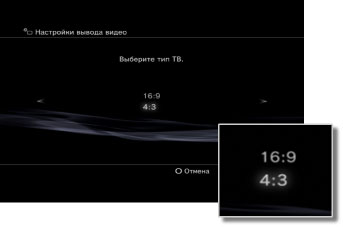
Проверка параметров настройки. Убедитесь, что изображение отображается с правильным разрешением, соответствующим телевизору. Чтобы вернуться к предыдущему экрану и изменить параметры настройки, нажмите кнопку
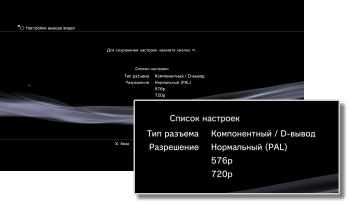
Сохранение параметров настройки. Параметры вывода видео сохраняются в системе PS3. Далее можно настроить параметры вывода звука. Подробнее о выводе звука см. (Настройки) > (Настройки звука) > в данном руководстве.
Источник































![Как подключить смартфон к телевизору samsung? – 4 способа [2020]](http://maminmagazinchik.ru/wp-content/uploads/8/e/1/8e14be61014731e942dde2a4916bafd4.jpeg)

